Mac에서 사용자를 삭제하는 방법 - 관리자 및 표준 사용자
OS를 업데이트하고 새 Mac을 구입했습니다. 마이그레이션 어시스턴트를 사용해서 타임머신 백업에서 콘텐츠를 옮겼는데, 이전 Mac의 '이전' 사용자 계정이 다시 생성되었습니다. Mac에서 관리자 계정을 삭제하는 방법을 알려주시면 감사하겠습니다.
"내 Mac에서 사용자 계정을 삭제할 수 없습니다. 어떻게 해야 하나요?"
다른 사람들(가족이나 동료)과 Mac을 공유하시는 경우, 각 사용자의 파일을 구분하기 위해 여러 사용자 계정을 생성하셨을 것입니다. 하지만 누군가 더 이상 이 Mac을 사용하지 않는다면, 더 많은 공간 확보와 개인 정보 보호를 위해 해당 계정을 삭제하는 것이 좋습니다.
하지만 "Mac에서 관리자 계정을 삭제할 수 없습니다" 등 포럼에서 비슷한 질문을 많이 보실 수도 있습니다. 도움이 되시도록 Mac에서 사용자 삭제이 글에서는 자세한 튜토리얼과 유용한 해결책을 소개합니다. 아래 단계를 읽고 따라 하면 Mac 프로필에 쉽게 접근할 수 있습니다.
페이지 내용:
1부: Mac에서 표준 사용자를 삭제하는 방법
관리자 계정을 소유하고 있다면 Mac에서 다른 사람의 허락 없이 표준 사용자 또는 그룹을 삭제할 수 있습니다. 또한, Mac에서 표준 사용자 계정을 삭제하기 전에 해당 계정의 홈 폴더를 저장할 수 있습니다. Mac에서 다른 사용자를 삭제하는 방법을 자세히 알아보려면 여기를 클릭하세요.
macOS Ventura 이상을 사용하는 경우
1 단계 시스템 설정으로 이동
클릭 Apple 왼쪽 상단에 있는 버튼을 누른 다음 환경 설정 단추. 그것은 또한 시스템 환경 설정 다른 버전의 macOS에서는 버튼이 있습니다.

2 단계 표준 계정을 선택하세요
아래로 스크롤하여 사용자 및 그룹 패널 왼쪽에 있는 버튼을 클릭합니다. 그런 다음 정보 삭제하려는 Mac 사용자 옆에 있는 버튼을 클릭하세요.

3 단계 Mac에서 사용자 삭제
클릭 계정 삭제 버튼을 클릭한 다음 Apple ID의 비밀번호를 입력하고 잠금 해제 버튼을 클릭하면 Mac에서 게스트 사용자가 삭제됩니다.

팁 :
Mac에서 사용자를 삭제하기 전에 Apple ID 비밀번호를 입력해야 하는 이유는 무엇입니까?
현재 사용자 계정을 관리자로 만들려면 확인이 필요하며, 그렇게 하면 Mac에서 다른 사용자 계정을 삭제할 수 있습니다.
macOS Monterey 또는 이전 버전을 사용하는 경우
1 단계 엽니다 시스템 환경 설정 부두에서 선택 사용자 및 그룹.
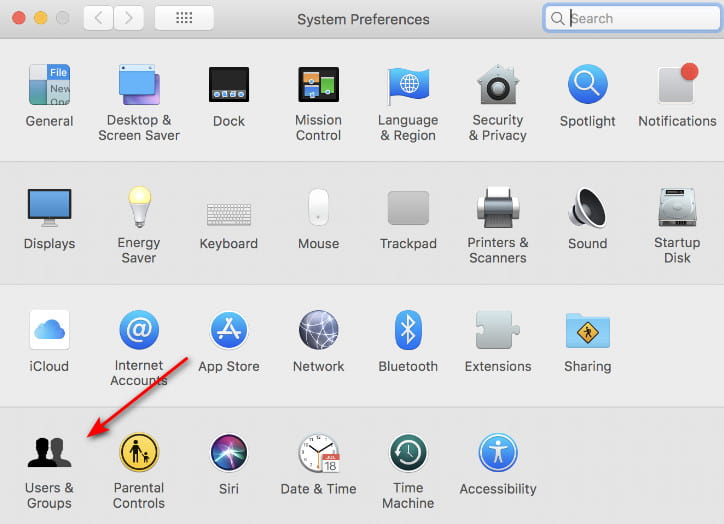
2 단계 클릭 자물쇠 왼쪽 하단 모서리에 있는 패턴을 클릭하고 관리자 사용자의 비밀번호를 입력하세요.
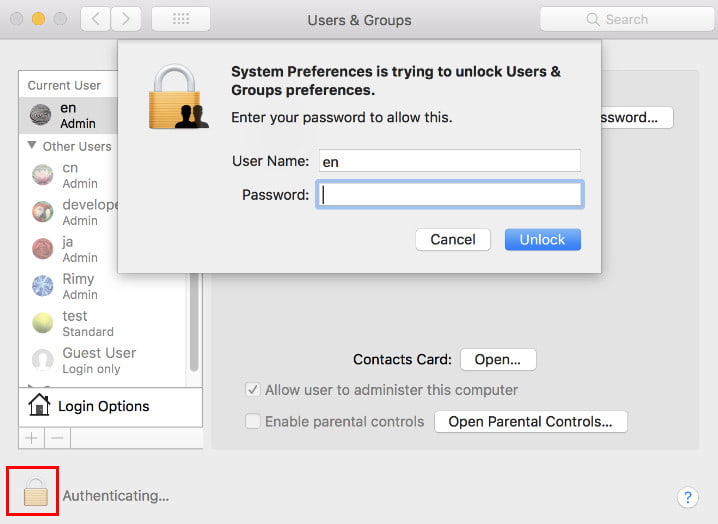
3 단계 그림과 같이 대상 표준 사용자를 클릭하고 -(빼기) 버튼을 누르세요. 그런 다음 사용자를 삭제하세요.

팁 :
Mac에서 사용자를 삭제하는 데 얼마나 걸리나요?
Mac에서 사용자 계정을 삭제하는 데 걸리는 시간은 사용자 계정의 크기, 연결된 파일 수, Mac의 시스템 리소스 등 다양한 요인에 따라 달라질 수 있습니다. 일반적으로 사용자 계정을 삭제하는 과정은 몇 분 이상 걸리지 않습니다.
2부: Mac에서 관리자 사용자를 삭제하는 방법
Mac OS X 운영 체제는 여러 관리자를 지원합니다. MacBook Air 및 다른 컴퓨터에서는 관리자 계정을 삭제할 수 있습니다. Mac에 최소한 하나의 관리자 계정이 있는지 확인하세요.
1 단계 모든 Mac 사용자 계정에 액세스
삭제하려는 계정 대신 관리자 사용자 계정으로 로그인하세요. 그렇지 않으면 로그 아웃 버튼을 누른 다음 사임하세요. 나중에 시스템 환경 설정 버튼을 누르세요. 다음을 클릭하세요. 사용자 및 그룹 Mac에서 이전에 사용했던 모든 사용자 계정을 보려면 버튼을 클릭하세요.

2 단계 새 관리자 계정 만들기
잠금을 해제해야 합니다. 사용자 및 그룹 먼저 설정을 클릭한 다음 추가 버튼을 클릭하여 관리자 계정을 만듭니다. 표준 계정을 선택해서는 안 되며, 그렇지 않으면 Mac에서 관리자 계정을 삭제할 수 없습니다. 사용자 만들기 계정을 만들려면 버튼을 클릭하세요.

3 단계 관리자를 로그아웃하고 다시 시작하세요.
Mac을 재시동하고 사용자 및 그룹으로 다시 이동하세요. 관리자 계정 형식을 선택하고 제거 버튼을 누른 다음 사용자 삭제 Mac에서 이전 관리자 계정을 삭제하려면 버튼을 클릭하세요.

3부: Mac 사용자 삭제 후 개인 정보 지우기
사용자 프로필을 삭제하면 모든 내용이 삭제되나요?
Mac에서 사용자를 삭제하면 해당 프로필과 관련된 사용자 설정, 파일 및 환경 설정이 삭제됩니다. 사용자 프로필을 삭제해도 컴퓨터에 있는 사용자 데이터의 모든 흔적이 제거되지 않을 수 있습니다. 일부 파일이나 설정은 공유 위치에 남아 있을 수 있습니다. 사용자 프로필과 관련된 모든 데이터를 완전히 제거하려면 전문 소프트웨어를 사용해 보세요.
Apeaksoft Mac 클리너 강력한 Mac 데이터 관리 도구로, 사용자가 모든 Mac 데이터를 간편하게 정리하고 관리하여 개인 정보를 안전하게 보호할 수 있습니다. 또한, Mac Cleaner는 Mac 운영 체제를 항상 양호한 상태로 유지할 수 있도록 도와줍니다.
Mac에서 모든 개인 파일을 완전히 지우기
- 개인 파일과 캐시 데이터를 삭제하여 개인 정보를 보호하세요.
- 삽입된 분쇄기를 사용하여 파일을 복구할 수 없도록 만드십시오.
- 텅 빈 쓰레기통 그리고 다른 불필요한 파일을 지워서 Mac을 정리합니다.
- 디스크 사용률, 메모리 사용률, 배터리 상태, CPU 사용률을 포함한 Mac 시스템 성능을 모니터링합니다.
- 확장 프로그램과 파일 복제를 자유롭게 관리하세요.
안전한 다운로드

Mac에서 사용자를 삭제할 때 개인 정보 보호를 제어하는 방법은 다음과 같습니다.
1 단계 Mac 클리너 실행
Mac Cleaner 소프트웨어를 무료로 다운로드하여 설치하세요. 그런 다음 Mac 컴퓨터에서 이 프로그램을 실행하세요. Mac 상태를 확인하려면 주사 오른쪽 하단에 있는 버튼 시스템 상태 페이지.

2 단계 Mac 컴퓨터를 스캔하세요
아래에서 세 가지 옵션을 볼 수 있습니다. 대청소 왼쪽 패널에서. 원치 않는 파일을 제거할 특정 항목을 선택합니다. 예를 들어, 다음을 클릭할 수 있습니다. 정크 파일 그리고 나서 주사 버튼을 누르면 컴퓨터에 정크 파일이 몇 개 있는지 확인할 수 있습니다.
3 단계 Mac에서 정크 파일을 영구적으로 삭제
클릭 검토 스캔 후 하단의 버튼을 클릭합니다. 그 결과, 범주별로 분류된 모든 Mac 파일을 볼 수 있습니다. 삭제하려는 항목 앞에 표시하세요. 마지막으로 Clean 버튼을 클릭하여 Mac을 완전히 정리하기 시작합니다.
팁 : 이 소프트웨어를 사용하면 다음 작업도 가능합니다. Mac에서 디스크 공간 확보 빠르고 쉽게.
4부: Mac 사용자 계정을 삭제할 수 없는 이유에 대한 팁
Mac에서 사용자를 삭제할 수 없다면 어떻게 할까요? 다음은 따를 수 있는 몇 가지 팁이며, 이러한 항목은 Mac 사용자 계정을 삭제할 수 없는 이유를 설명할 수도 있습니다.
• Mac에서 유일한 관리자 계정을 삭제하려면 삭제 프로세스에 앞서 새로운 관리자 사용자 계정을 만들어야 합니다.
• 유일한 관리자 계정을 삭제하고 싶다면 관리자 계정을 일반 계정으로 다운그레이드할 수 있습니다. "사용자에게 이 컴퓨터 관리 권한 허용" 앞의 작은 상자의 선택을 해제하세요. 나중에 Mac을 재시작하면 Mac에서 관리자 계정을 삭제할 수 있습니다.
• Mac에서 사용자를 삭제하기 전에 빠른 사용자 전환 기능을 비활성화하세요.
• Mac에서는 관리자 계정으로 로그인한 경우에만 사용자를 삭제할 수 있습니다.
결론
Mac에서 사용자를 어떻게 삭제하나요? 이미 답을 알고 계신 것 같습니다.
당신은 배웠습니다 Mac에서 사용자를 삭제하는 방법관리자 계정이든 일반 사용자 계정이든 마찬가지입니다. Mac에서 다른 사용자 계정을 삭제할 수 있는 권한은 관리자에게만 있으며, Mac에서 관리자 계정을 삭제하려면 관리자 권한을 제거해야 합니다.
관련 기사
MacBook, Mac mini, iMac 등을 초기화하려는 경우 이 글에서 포괄적인 가이드를 볼 수 있으니 운이 좋습니다.
여기에서 마이그레이션 후 iPhoto 보관함을 쉽게 삭제할 수 있으며 Mac Cleaner를 사용하면 모든 중복 사진을 쉽게 찾고 삭제할 수 있습니다.
Mac에서 불필요한 캐시와 쿠키를 지워 시스템 성능과 사용자 경험을 향상시키는 방법을 알아보세요.
이 문서에서는 Mac에서 다운로드한 항목을 삭제하여 저장 공간을 늘리는 방법에 대해 설명합니다. 여기에는 다운로드한 파일과 앱을 삭제하고 휴지통을 비우는 것도 포함됩니다.

